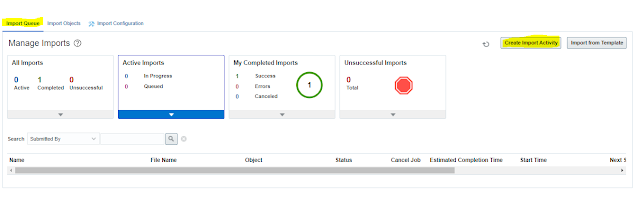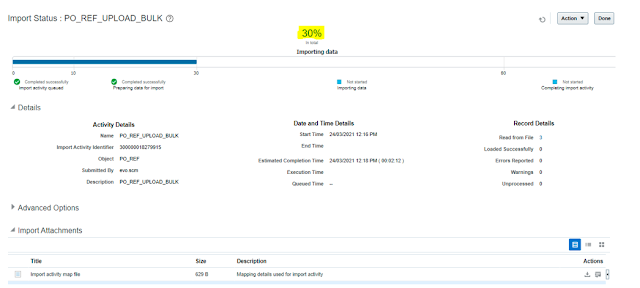Oracle Fusion
Application Composer:
How to upload Bulk data in Custom
Object
Requirement: Need to upload bulk data in the custom
object.
Step1:
Below is the custom object home page. I need to upload bulk
data in this object.

Step2:
Click on Navigator > Tools > Import Management

Step3:
Click On “Import Objects”
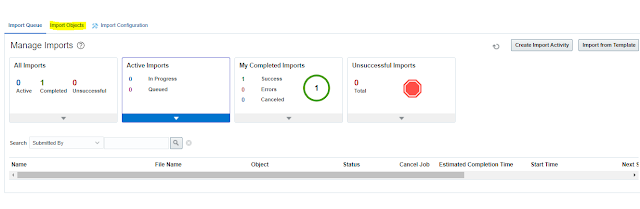
Step4:
Enter your custom object name ‘PO_REF’. Click on
Download button.

Step5:
Open the downloaded .CSV file. Enter the required data field
values and save the file.

Step6:
Navigate to the “Import Queue” tab. Click on “Create
Import Activity”
Step7:
Enter Name, Description. Select Object Name from LOV. Select
.CSV file.

Step8:
Click On Validate Data. Once Validation completed
click on the “Close” button.


Step9:
Click on Next. Click on Submit.
Step10:
Click on Hyperlink.

Step11:
It will show the progress of the bulk upload process. Once
Process completed 100% Click on Done.

Step12:
Navigate to Custom Object Screen. We can able to check bulk
uploaded data available in the custom object main screen.